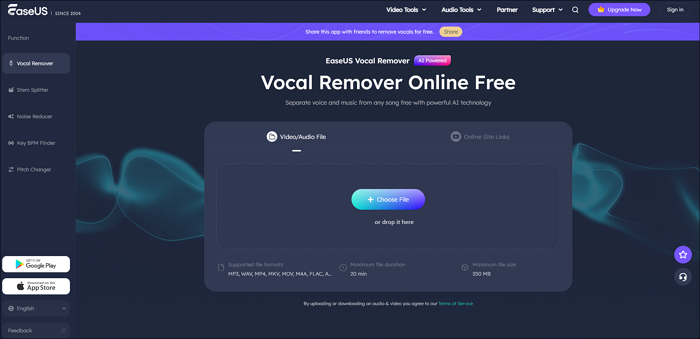Índice de la página
Los usuarios pueden separar la música vocal y la de fondo para practicar el canto y realizar una edición secundaria si se elimina el archivo original del proyecto. Este post es una guía completa para enseñar a los usuarios cómo eliminar la música de fondo de los vídeos pero manteniendo las voces. Puedes hacer clic en los métodos de abajo e ir a la parte principal.
- Método 1. Quitar música de fondo de un video pero dejar la voz en línea gratis
- Método 2. Cómo quitar música de fondo a un video con CapCut
Método 1. Quitar música de fondo de un video pero dejar la voz en línea gratis
Un sitio web en línea para la eliminación de música es siempre la mejor opción, ya que no tiene limitaciones de compatibilidad y no cuesta nada para funciones profesionales. Permíteme presentarte EaseUS Online Vocal Remover. En su proceso de eliminación vocal, obtendrás tres pistas en total, incluyendo el audio original, la pista de música de fondo y la pista vocal. Después de la eliminación, puedes elegir descargar sólo la pista vocal y añadir una pieza de música de fondo nueva para el vídeo.
😉 Otras funciones únicas incluidas por EaseUS Online Vocal Remover:
- Separar las voces del ruido de fondo con el nuevo modelo de IA
- Separar bandas sonoras instrumentales de archivos de audio, incluyendo bajo, piano y batería
- Cambiar el tono de un vídeo de YouTube o su audio y ajustar también la velocidad
- Encontrar las BPM de canciones de Spotify, SoundCloud, Apple Music, etc.
Un gran punto a favor de utilizar EaseUS Online Vocal Remover es que obtendrás tres versiones de vídeos, incluyendo la original, la que sólo tiene música de fondo y la versión sólo con voces. Puedes elegir descargar la versión que necesites.
📚Aquí tienes los pasos concretos de cómo puedes separar la música y las voces de un vídeo:
Paso 1. Visita el sitio web de EaseUS y ve a su barra lateral "Eliminador de voz". Haz clic en "Elija el archivo" o suelta el archivo de audio/vídeo en el área y espera al análisis de la IA.
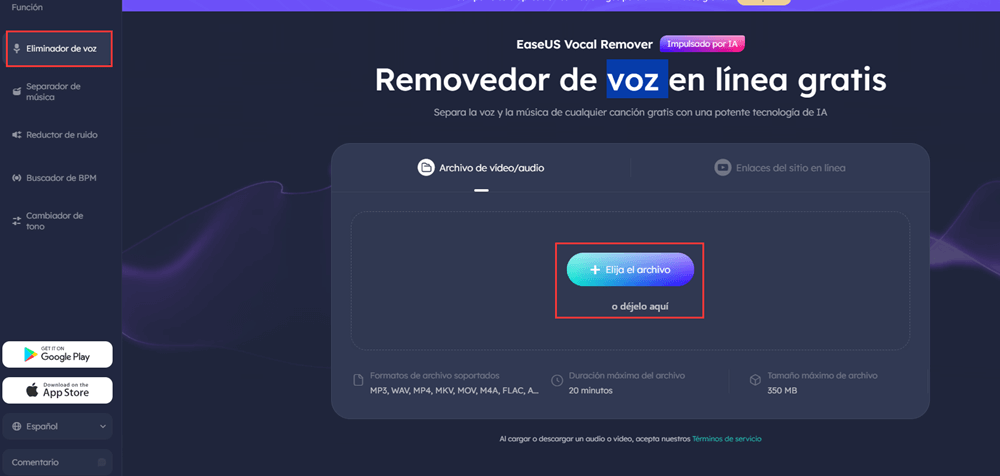
Paso 2. Descarga la pista vocal/instrumental para terminar de eliminarla.
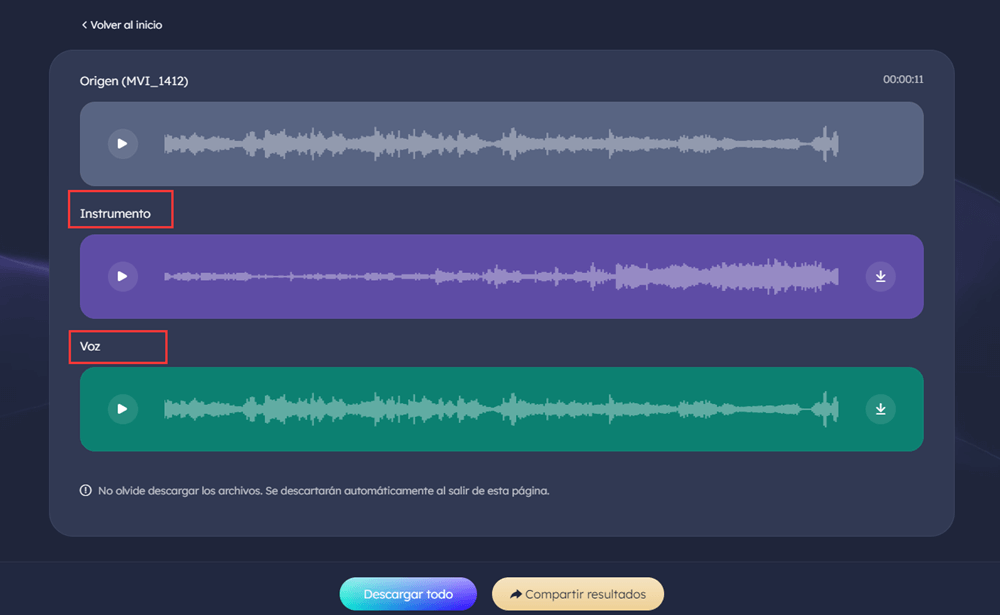
📜Si has aprendido a eliminar el ruido de fondo y crees que el contenido es útil, no dudes en compartir esta publicación en tus redes sociales y dejar que más gente aprenda:
Método 2. Cómo quitar música de fondo a un video con CapCut
Si necesitas una herramienta de edición de vídeo más profesional, te recomiendo que pruebes CapCut. Buscando en Internet, verás que Capcut tiene una versión online y otra de escritorio. Como el primer método de este post te ha contado cómo quitar musica de fondo a un video, este método te hablará más detalladamente de cómo hacerlo con un software de escritorio.
📚Aquí tienes los pasos concretos de cómo quitar la música de fondo de los vídeos con Capcut:
Paso 1. Primero inicia CapCut en tu ordenador Windows/Mac. Haz clic en "Nuevo Proyecto" en la interfaz principal para empezar.
Paso 2. Pulsa el botón "Importar" en la nueva ventana. Importa el archivo de vídeo que quieras editar. Después de subirlo, arrastra el vídeo a la línea de tiempo.
Paso 3. Encontrarás un panel de control en la esquina superior derecha. Haz clic en "Audio" y luego ve a "Reducción de ruido". Haz clic en la casilla situada delante de la reducción de ruido.
Paso 4. Ahora, previsualiza el vídeo para ver si se ha eliminado la música de fondo. En la mayoría de las situaciones, esta forma funciona. A continuación, haz clic en la opción "Exportar" y elige la calidad del formato de archivo para guardar el nuevo vídeo en tu ordenador.
Para una orientación más detallada, puedes leer el siguiente post:
Eliminar el ruido de fondo en CapCut (Online/PC/App)
Mejora la calidad de tu audio y crea vídeos con sonido profesional en cuestión de minutos. ¡Descubre la reducción de ruido más fácil con CapCut hoy mismo!
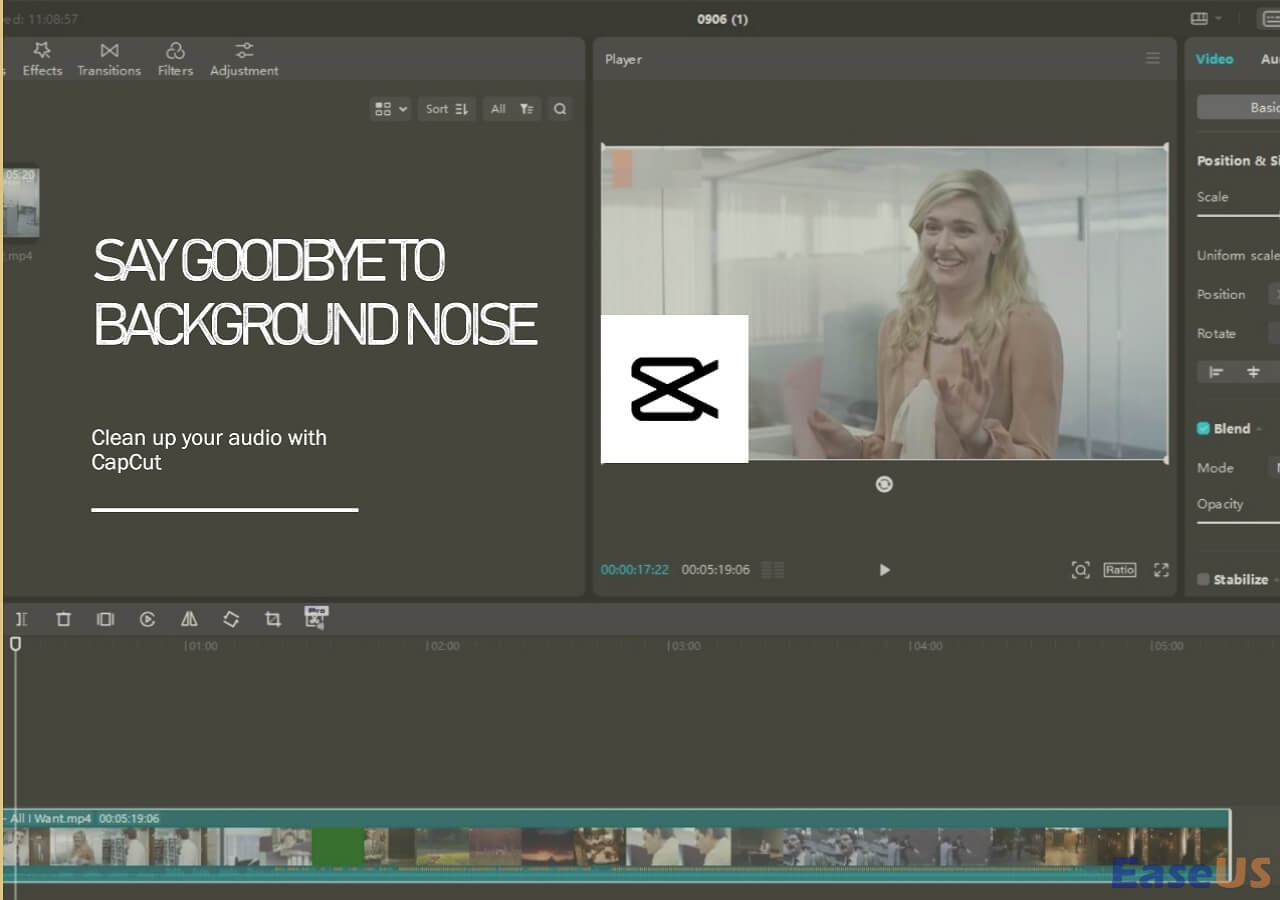
Para tu información, CapCut también tiene una aplicación para iPhone y Android, así que también puedes aplicar el método anterior en tus teléfonos móviles para eliminar el ruido de fondo de un vídeo.
Palabras finales
En este post, has aprendido a separar la música de fondo y las voces con un eliminador de voces online o una herramienta profesional de edición de vídeo para PC. EaseUS Online Vocal Remover será tu mejor opción si no quieres una instalación extra. También puede ayudarte a eliminar el ruido de fondo con el nuevo modelo de IA. ¡No dudes en probarlo con el botón de abajo!